Opetusohjelma: Raportin luominen OneLake-luettelosta
Koskee:✅ SQL-analytiikan päätepiste ja Microsoft Fabric -varasto
Tässä opetusohjelmassa opit luomaan OneLake-luettelosta raportin, joka sisältää varastoon tuotuja tietoja.
Muistiinpano
Tämä opetusohjelma on osa päästä päähän -skenaariota. Jotta voit suorittaa tämän opetusohjelman, sinun on suoritettava ensin nämä opetusohjelmat:
Luo raportti
Tässä tehtävässä opit luomaan raportin OneLake-luettelosta.
Valitse Fabric-portaalin siirtymisruudussa OneLake.
Jos haluat rajoittaa kohdeluettelon tietoihisi OneLake-luettelon saapumissivulla, valitse Omat kohteet suodatinvaihtoehto.
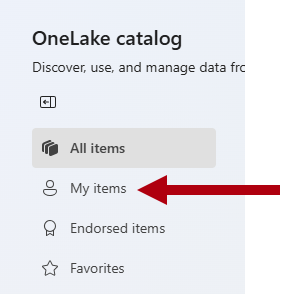
Valitse kohdeluettelosta kohde nimeltä
Wide World Importers, jonka tyyppi on semanttinen malli (oletus).Muistiinpano
Jokaisella varastolla on vastaava semanttinen oletusmalli. Se esittelee tähtirakennemallin varastotaulukoista, joten voit raportoida varaston tiedoista nopeasti.
Avaa semanttisen mallin aloitussivu valitsemalla Avaa.
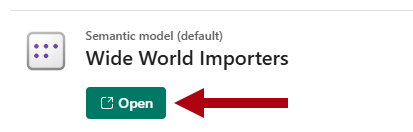
Avaa avattava valikko semanttisen mallin aloitussivun Tutustu liiketoiminnan merkityksellisiin tietoihin -osassa. Valitse sitten Luo raportti automaattisesti.
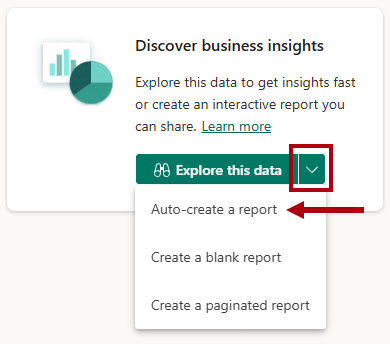
Tarkastele fabric-luomaa raporttia puolestasi.
Valitse valintanauhasta Tiedosto>Tallenna.
Kirjoita Tallenna raporttisi -
-ikkunan Anna raportin nimi -ruutuun. Valitse Tallenna.